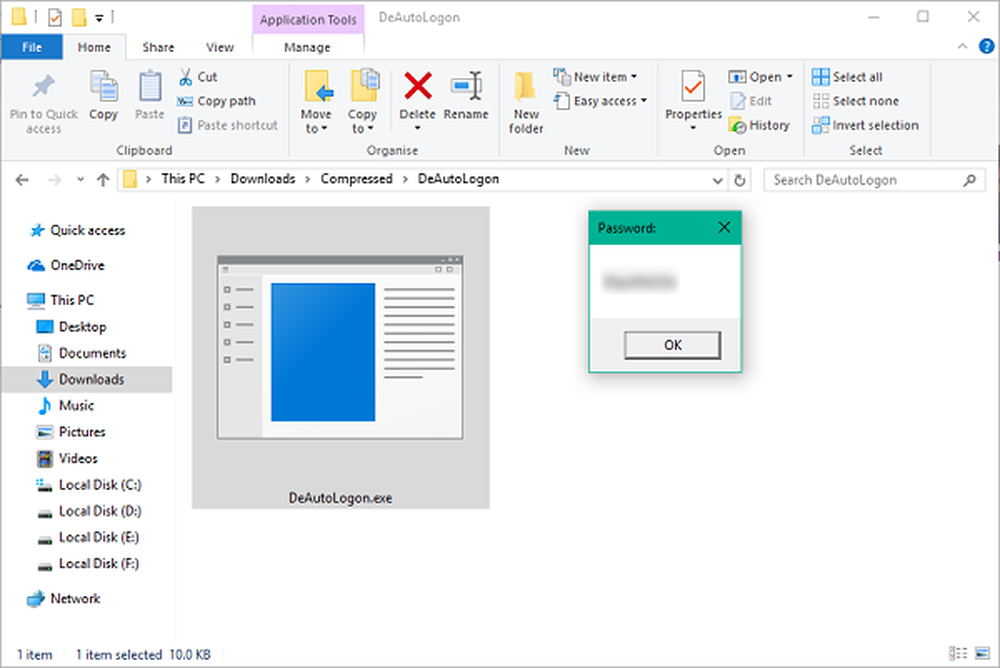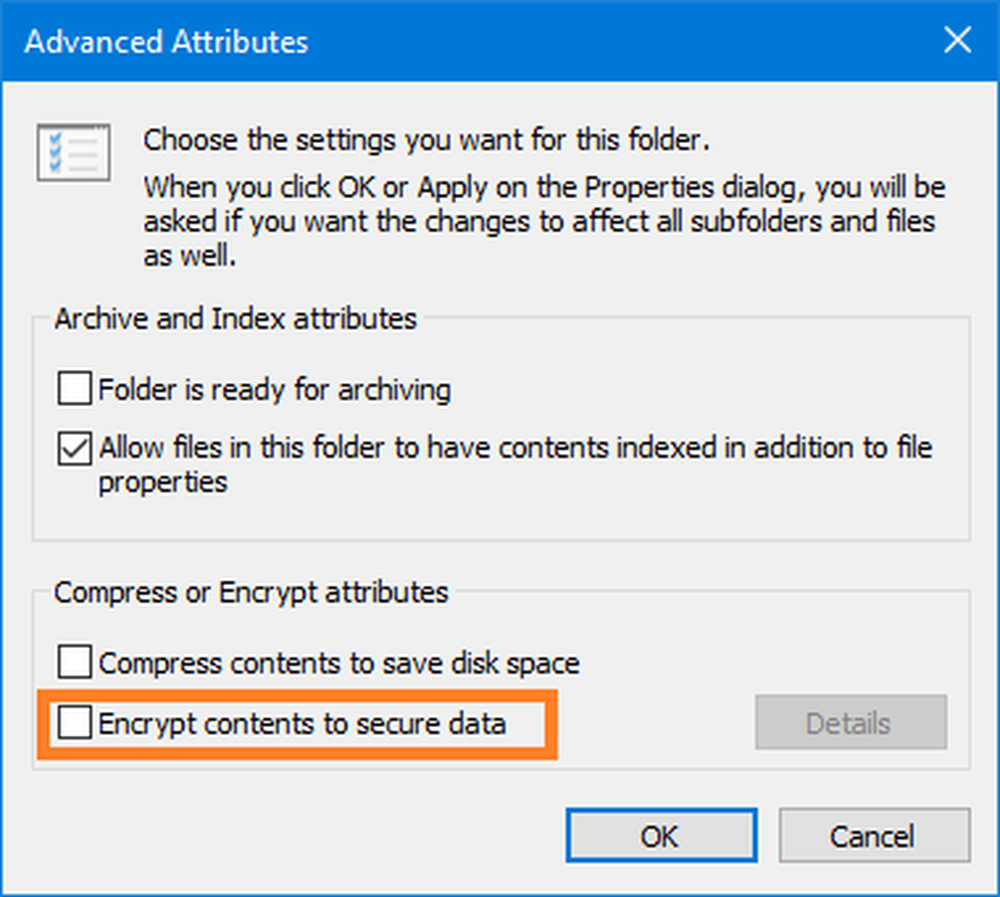Cómo disminuir el tiempo de carga de las aplicaciones de Windows Desktop durante el inicio

Las Notas de la versión de Windows Embedded indican que las aplicaciones de Windows no se inician inmediatamente cuando se utiliza el iniciador de aplicaciones de Windows. La mayoría de los entusiastas de la PC están investigando formas de aumentar la velocidad de la computadora al probar varios ajustes. Hoy compartiré con ustedes un pellizco que encontré en las Notas de la versión mencionadas sobre cómo reducir el tiempo de carga del escritorio en Windows 10/8 usando un truco de registro..
Recomendaría encarecidamente crear un punto de restauración del sistema o realizar una copia de seguridad de su registro antes de continuar de la siguiente manera:
Presiona Win + R y escribe regeditar para abrir el Editor del Registro. Sube al menú de archivos y haz clic en Exportar.

Asegúrese de que el rango de Exportación esté configurado en TODOS. Luego escribe el nombre del archivo y presiona Guardar.
Hacer que las aplicaciones de escritorio de Windows se carguen más rápido durante el inicio
Ahora que hemos respaldado el registro, comencemos el proceso.
Abra el registro y vaya a-
HKEY_CURRENT_USER \ Software \ Microsoft \ Windows \ CurrentVersion \ Explorer
Buscar una llave Publicar por fascículos, Si no lo encuentras crea uno
Clic derecho en Explorador clave y apuntar a nuevo y seleccione llave y escriba en Serializar
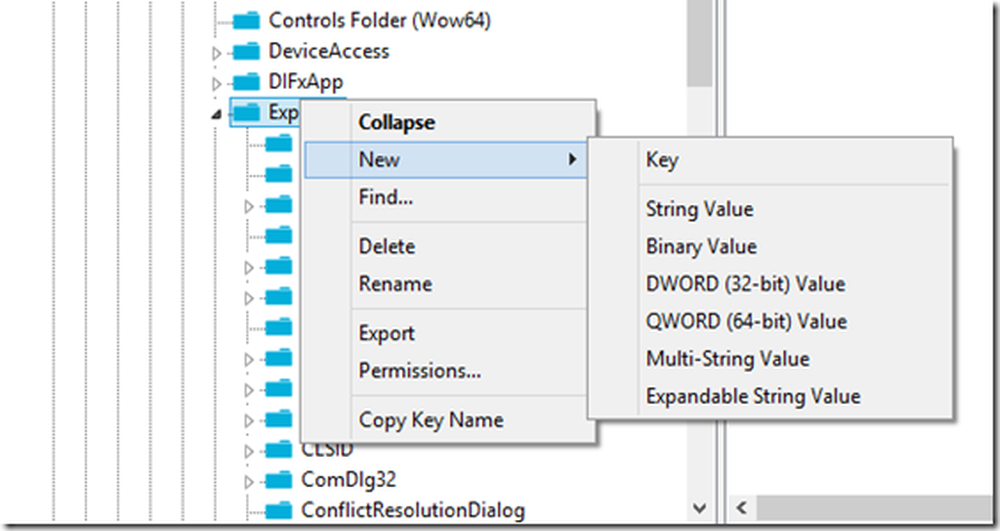
A continuación, haga doble clic en StartupDelayInMSec y escriba los datos de valor como 0 y haga clic en Aceptar
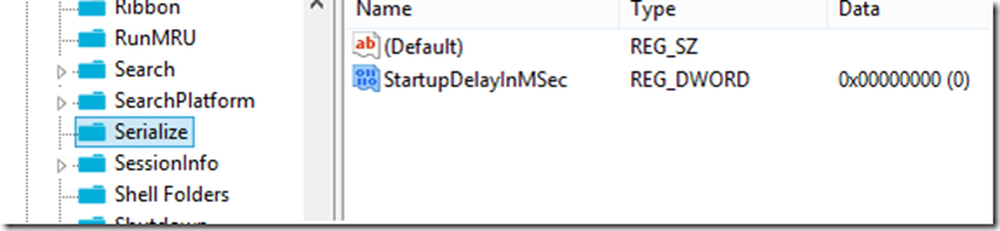
Ahora reinicia tu computadora para tener efecto.
Alternativamente, puede abrir un Bloc de notas y pegar el siguiente texto:
Editor del Registro de Windows Versión 5.00 [HKEY_CURRENT_USER \ Software \ Microsoft \ Windows \ CurrentVersion \ Explorer \ Serialize] "StartupDelayInMSec" = dword: 00000000
Ir a archivo y hacer clic en Guarda un.
Escriba el nombre del archivo entre comillas "Disminuir-boot-time.reg”Y guárdalo en tu escritorio.
Ahora simplemente haga doble clic en este archivo y haga clic en Sí en el indicador.
Reiniciar el sistema.
Si desea volver a la configuración predeterminada, simplemente elimine StartupDelayInMSec bajo Serialize.
Después de que Windows se carga, no comienza a cargar sus aplicaciones de inicio de inmediato, ya que asigna más recursos para cargar servicios y archivos del sistema. Si tiene una computadora rápida, puede desactivar esta función e incluso hacer que sus aplicaciones comiencen a cargarse instantáneamente en el momento en que Windows se inicia. Lo que esto hace es que puede establecer un valor para retrasar las ventanas para que las aplicaciones de escritorio se inicien automáticamente. Entonces, al establecer el valor en cero, se reducirá automáticamente el tiempo de arranque de su PC con Windows 10/8.
Algunos dicen que es solo un placebo, mientras que otros dicen que funciona, así que avísenos si funcionó para usted.
Marque esto si sus aplicaciones de Windows tardan mucho en cargarse.